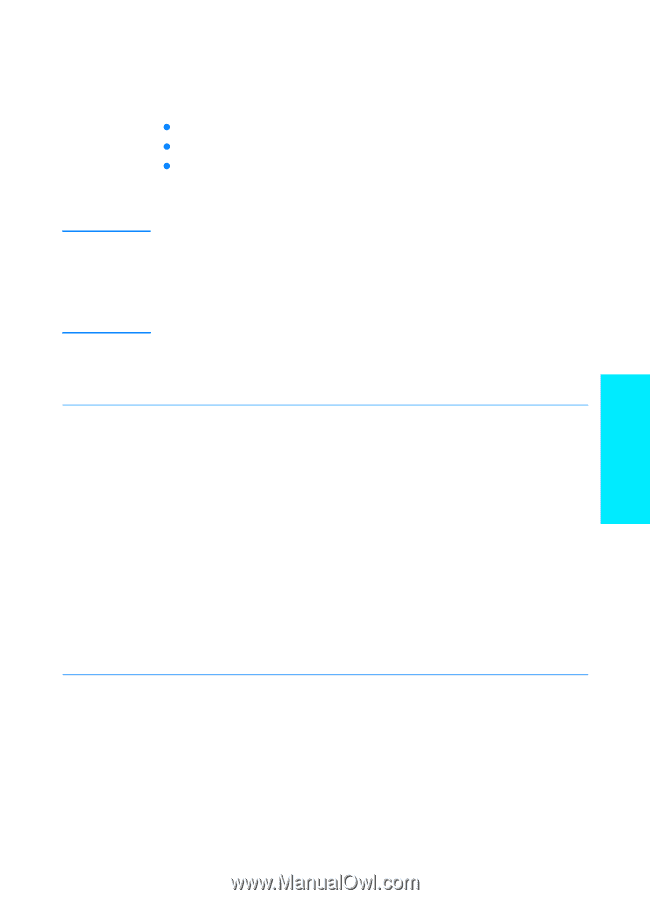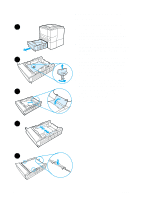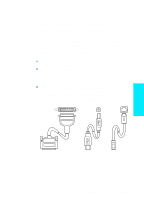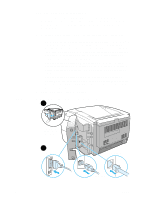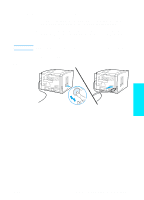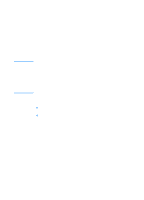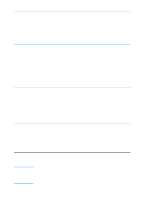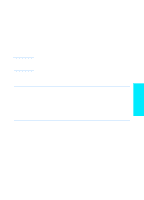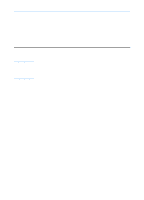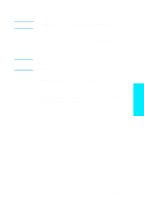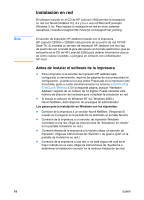HP 2200 HP LaserJet 2200 series printer - Getting Started Guide - Page 73
Instalación para Windows
 |
View all HP 2200 manuals
Add to My Manuals
Save this manual to your list of manuals |
Page 73 highlights
Instalación para Windows Existen diferentes métodos de instalación para Windows, según el tipo de cable que haya conectado: z Si ha conectado un cable paralelo, lea la sección siguiente. z Si ha conectado un cable USB, lea la sección de la página 15. z Si ha conectado un cable de red, lea la sección de la página 18. Si ha conectado un cable paralelo Español Nota En estas instrucciones de instalación del software se presupone que el equipo estaba apagado mientras se seguían las directrices de las secciones "Paso 5: Conectar el cable de la impresora" y "Paso 6: Conectar el cable de alimentación". Si el equipo estaba encendido y no se ha reiniciado, el software de la impresora puede instalarse, pero los pasos que deberán seguirse son ligeramente diferentes de los que se indican a continuación. Para la instalación deberá seguir las instrucciones relativas a Windows NT 4.0 de la página 14. 1 Encienda el equipo y cierre los programas que estén abiertos. 2 Siga los pasos correspondientes a la versión de Windows que utilice: Windows 3.1x (únicamente controlador) Windows 95 a Seleccione Inicio, Panel de control, Impresoras. b En la ventana Impresoras, haga clic en Agregar. En el menú desplegable, seleccione Instalar impresoras no listadas o actualizadas y haga clic en Instalar. c Coloque el CD de HP LaserJet 2200 en la unidad de CD ROM. d Haga clic en Examinar. Desplácese a "D:\Spanish\Drivers\Win3x" (siendo D la letra de la unidad de CD ROM). Seleccione "oemsetup.inf" y haga clic en Aceptar. e Seleccione el controlador de HP LaserJet de la serie 2200. Haga clic en Aceptar. f Cierre todas las ventanas y reinicie el equipo. g Para comprobar que la instalación se haya completado correctamente, abra una aplicación de software y abra o cree un documento sencillo. h Verifique que aparece el nombre de impresora correcto e imprima el documento. i Si el documento se imprime correctamente, la instalación ha finalizado. Siga en el paso 8 en la página 20. (Si el documento no se imprime o se imprime con errores, consulte la sección "Si se presentan problemas" en la página 21.) a La ventana "Asistente para actualizar el controlador de dispositivos" debe aparecer en la pantalla del equipo. b Coloque el CD de HP LaserJet 2200 en la unidad de CD ROM. c En función de la versión de Windows 95 instalada: • haga clic en Siguiente> (si se le permite) y siga en el paso 3 que aparece más adelante; o bien, • haga clic en Aceptar y siga en el paso d. d En la línea provista, escriba D:\9xME_LPT (siendo D la letra de la unidad de CD ROM) y haga clic en Aceptar. ESWW Paso 7: Instalar el software de la impresora 13